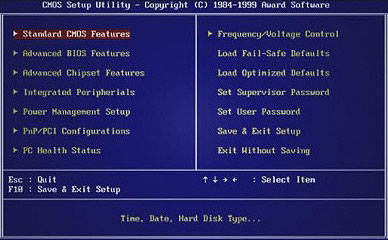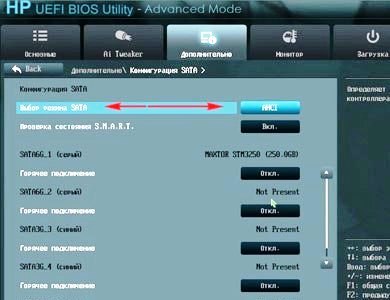УХОД за КОМПЬЮТЕРОМЗабота о компьютереНеважно, хотите ли Вы создавать сайты, изучать фотошоп, или просто часто общаетесь с компьютером, за ним непременно нужно ухаживать. Чистить его, своего электронного помощника. 
Думаю, все замечали, что новый компьютер работает гораздо быстрее своего много проработавшего "собрата". Медленнее стали запускаться программы, а порой и вообще не запускаются. Такое впечатление, будто компьютер очень сильно "устал", и ему стало тяжело выполнять свою обычную работу. Чтобы вернуть компьютеру былую работоспособность, нужно непременно заботиться о нём, ухаживать. Что значит "заботиться" и, как ухаживать за компьютером? Вот об этом Вы и узнаете на данной странице. Решил сделать её в качестве дополнительной к основному разделу "Полезное" (в новом окне) отнюдь не случайно. Найдёте здесь много полезной информации по такому важнейшему(!) вопросу, сможете познакомиться с интересными статьями, посвящёнными теме обслуживания компьютеров, скачать хорошие, подробные пособия. И кроме того!
Желающие могут перейти к этим удобным кнопкам сразу. Чистота компьютераНе случайно ещё раз повторил символический рисунок, которым начал эту страницу. 
Именно она! Чистота способна уберечь компьютер от многих "бед". Именно с неё начинается правильный уход за компьютером. Коротко я уже писал об этом в разделе
"Помощь" (откроется в новом окне). Содержите свой компьютер в чистоте! Такой совет дал мне мой хороший, давний знакомый, программист по образованию, а теперь это, и системное администрирование - его основной вид деятельности. Вы могли читать о нём, если заходили по данной выше ссылке. Так вот он, выезжая на вызовы, чтобы оказать компьютерную помощь, часто сетовал мне, что в не менее 60% случаях делал это обычным пылесосом. 
Это говорит о том, что достаточно самых элементарных действий, чтобы уберечь свой компьютер. А ещё о том, что это мог бы сделать и сам пользователь, не прибегая к вызову специалиста. Пыль - первейший враг компьютера! Она, попадая внутрь системного блока, вызывает множество разных проблем. Каких? Почитайте небольшую брошюру об этом, которую мы приготовили для Вас вместе с упомянутым специалистом
(владельцем мини-сайта "Помощь").
В качестве иллюстраций к брошюре, сделал в фотошоп и соответствующие рисунки.
Чтобы избежать "кладбища", достаточно простейших действий!
Кстати! Хоть я и не телемастер, но в моей практике было четыре случая, когда аналогичные действия "возвращали к жизни" и телевизоры тоже. Ведь, современные телевизоры всё более и более походят на компьютеры. Стало быть и в одинаковом подходе к их обслуживанию ничего странного нет. * * * Естественно, тема ухода за компьютерами не кончается тем, что Вы уже прочитали здесь и в приложенной брошюре. Чистота компьютера понятие гораздо более широкое. Он должен быть чистым не только физически, но и "морально",
так сказать. "Чистота - залог здоровья!" Обязательно нужно поддерживать чистоту его системного диска. Очистка системного дискаОчистка системного диска от лишней информации - не менее важная операция. Её тоже непременно нужно уметь выполнять, и иногда проводить. 
Правда, здесь уже пылесосом и кисточками ничего не сделать. Выполняется эта операция программно, и в О.С. Windows XP такие программы есть. Проще всего их можно найти, кликнув правой кнопкой мыши на имени диска, и выбрать в контекстном меню категорию "Свойства".
Найти служебные программы можно и по-другому: "Пуск" → "Все программы", и так далее. Если интересно, смотрите:
Очистка диска. Запустившись, эта системная утилита проанализирует, и сообщит, какие записи компьютер считает лишними. Предложит их удалить. Как правило, это временные файлы интернета (журнал посещений) и временные файлы, создаваемые разными программами в процессе их работы. Удалять или нет - решать Вам. Я обычно удаляю. Если что-то не хочется удалять, можно убрать "галочку" из "чекбокса". * * * Дальше переходим на вкладку "Сервис". Выполнить проверку. Системный диск проверяется на наличие "сбойных секторов", и в дальнейшем на них компьютер ничего не будет записывать. Prim* Операция проверки очень длительная! Чем больше ёмкость диска - тем дольше он будет проверяться.
Иногда несколько часов. Имейте это ввиду! * * *
(Звёздочкой отметил её не случайно. Почему? Пояснение написал немного ниже.) Prim* Процесс дефрагментации тоже довольно длительный, особенно, если Вы до этого не проводили проверку "сбойных секторов", и делаете всё одновременно. Важно! Перед её началом обязательно отключите интернет и антивирус. *Совет: прежде, чем запускать дефрагментацию, посмотрите сами, какими программами Вы никогда не пользуетесь. Удалите их! Prim* * * * Выполнить архивацию. Ни разу не проводил эту операцию, т.к. лично мне она не нужна. Всё важное храню на съёмных носителях. Статья отличная! Скорее, это даже целое подробное руководство. Рекомендую! А ещё посмотрите тему о резервном копировании в начале раздела "Полезное" (в новом окне). * * *
Помогала раньше, когда у меня стояла О.С. Windows 98, отлично помогает и сейчас при Windows XP. Вообще-то рекомендуют проводить такую операцию после удаления или же перемещения очень больших объёмов информации, или после длительной работы программ, создающих много временных файлов: "MS Publisher", "PowerPoint", "Фотошоп", к примеру. НО! Вместе с тем, несмотря на отличное действие этой утилиты, нужно помнить(!), что очень частое её использование сокращает срок службы жёсткого диска, поскольку он, при её применении, испытывает "стрессовую" нагрузку. Столько информации перезаписать! К счастью, мне, постоянно использующему названные "тяжёлые" программы, приходится не часто запускать дефрагментацию. Не чаще, чем 1 раз в полгода, а то и реже. Ну, здесь уже смотрите сами. Начнёт "глючить" Ваш электронный помощник - попробуйте применить способы ухода за компьютером в том порядке, как описал: от элементарной чистки компьютера до очистки его системного диска. Очень высока вероятность (уже 80%!), что они Вам помогут. Бесплатно! Ну, а если всё же нет, тогда читайте дальше. Очистка реестраЕсли все вышеизложенные меры не помогли, значит Ваш компьютер требует более серьёзного ухода. Многие компьютерные "мастера" (именно в кавычках!) говорят, что Вам нужно обязательно очистить системный реестр. 
Прежде всего, хочу предупредить! Чистка реестра - вовсе НЕ безобидная операция. Разместил такое предупреждение, т.к. нередко встречаю в сети интернет абсолютную чушь(!) по поводу этой серьёзной и опасной операции. Самое частое - это реклама разных интернет-магазинов, что торгуют программным обеспечением. А вместе с тем - они не несут совершенно никакой ответственности ... ... .
Что такое системный реестрЗачем нужен реестр? Проще всего это понять, посмотрев на скриншот программы редактора, имеющегося в самом Windows XP.
Как видите, программа редактирования реестра у операционной системы есть своя. Правда, она очень НЕ рекомендует(!) его менять,
особенно, если у Вас нет нужных знаний. Результат может быть ... ... ... .
Кстати! Свой системный реестр я не трогал вот уже 14 лет! Ну, а если всё же возникнет необходимость его почистить, о чём Вы могли читать в одной из статей данного архива, выберите хорошую программу очистки системного реестра. Программа очистки системного реестраДобавлю только, что такую необходимость может вызвать очень частая установка/удаление разных программ. Если Вы больше не будете устанавливать уже раз побывавшую на компьютере программу, то проблем, скорей всего, и не будет. И ещё! Хорошую(!) - не в смысле, которую все хвалят (таких и не существует), а подходящую именно Вашей операционной системе. Выбирать программы, руководствуясь только отзывами, уж поверьте - бестолку! Хотя, конечно, почитать их всё же полезно. У меня стоит Windows XP Professional (SP2). Файловая система: NTFS, 32-битная. Вот под эти параметры я и подбирал себе все сторонние прикладные программы; очистки реестра в том числе. 
Остановился на CCleaner v 2.0.0.0. Напомню! Свой реестр я НЕ чищу, однако в этой программе есть ряд интересных возможностей помимо очистки. Желающие могут взять её здесь.
Кроме самой программы очистки, упаковал в архив и статью от её разработчиков о правильном использовании. Статья, понятное дело, рекламная, но во-первых - короткая, а во-вторых - полезная! Чуть подробнее, почему. В этой статье сами разработчики программы очистки опровергают ту чушь, которую несут об её использовании всякие "учителя-недоучки" на YouTube. Когда работал над созданием этой страницы, хотел "пристегнуть" к ней небольшое видео с сервиса YouTube. Пересмотрел штук 10-12 разных видео об использовании CCleaner. "Глаза из орбит вылезли"! Сравнивают очистку системного реестра с уборкой мусора в квартире. Это, мол, нужно делать регулярно ... ... ... .
Умным голосом вещают: "Отменяем создание копии реестра перед его очисткой. Какой же тогда в очистке смысл?! ... ... ...".
Ну, и всё в таком духе. Короче - передумал "пристёгивать" видео. Пусть лучше не будет никакого, чем подобные "шедевры". Впрочем, думаю, это и не столь важно. Программа лёгкая в использовании и понятная, а самое главное, что нужно помнить - слова её разработчиков. Обязательно создавайте резервную копию реестра перед его очисткой! Когда-то (давно) "на своей шкуре испытал" справедливость этих слов.
Обязательно! Очистив реестр, нужно проверить работу всех установленных программ. Если всё будет нормально, его резервную копию потом можно и удалить. * * * Если не помогли те простые меры: тщательная уборка внутри системного блока и очистка системного диска, о которых писал
выше Очистка от вирусовЧто называют компьютерными вирусами, подробно можете сами посмотреть в 
Безопасность компьютера, естественно, также входит в обязательный комплекс мер по уходу за ним. Но это слишком глобальная тема, чтобы хорошо раскрыть её в маленьком подразделе, поэтому лучше всего узнавать о ней на соответствующих сервисах. http://www.kaspersky.ru и http://www.drweb.ru Здесь же расскажу лишь о том, чем пользовался сам, а кроме того немного ниже подключил кнопки прямого перехода на эти сервисы. * * * Различных программ, даже точнее - сервисов, обещающих обеспечить безопасность компьютера, много. Важно! Чтобы выбрать подходящий, обязательно(!) посмотрите системные требования. Антивирус Касперского
Пользовался этим антивирусом (лицензия) 10 лет. Нормально! Правда, систему он "тормозил" всё-таки сильно ... ... ... . К сожалению, был вынужден его сменить. Операционная система моего компьютера уже перестала соответствовать его системным требованиям. Тем не менее, у него есть отличные бесплатные утилиты, позволяющие мне проверять свой компьютер и по сей день.
Можете и Вы ими воспользоваться, чтобы уберечь Ваш компьютер от вирусной заразы. Особо хочу отметить полезнейшую(!) утилиту "KVRT" (Kaspersky Virus Removal Tool v 15.0.19.0). Не зря её называют "Скорая компьютерная помощь". А здесь можно проверить подозрительные ссылки и файлы он-лайн сканером. *Prim. Ниже находится ещё одна кнопка перехода - уже на сканер DrWEB.
Зачем они такое сделали?! Понятия не имею! Правда, теперь там, якобы, можно проверять файлы до 128 МБ, но вряд ли у кого хватит терпения дождаться конца проверки, да и понять что-либо из её результата - проблема! Хорошо хоть блог у них остался отличный(!), где можно узнать много интересного о разного типа вирусах и угрозах. Ну, а где же всё-таки можно легко проверить файлы он-лайн сканером? На это отвечу так: "Не Касперским единым жив интернет!".
Антивирус DrWEB
Перешёл на этот антивирус. Его ещё называют "Доктор Веб". Систему он "тормозит" гораздо меньше. Почти незаметно. Поскольку перешёл на него совсем недавно (10.08.2016), то и мнение о нём ещё не сложилось. Я же могу лишь сказать, что у него тоже есть достаточно много интересных, бесплатных возможностей.
* * * Подобные лечащие утилиты и возможность он-лайн проверки подозрительных файлов и ссылок найдёте, кликнув по кнопке перехода. * * * Дальше узнаете ещё об одном очень полезном(!) антивирусном сервисе, о дочерней компании Google®, позиционирующейся, как глобальный вирусный анализатор. * * * Вирусный анализатор VirusTotal
Вот в данном подразделе я и расскажу Вам об этом интересном и полезном антивирусном ресурсе. Это НЕ антивирус, как таковой, а сервис, "прогоняющий" проверяемый файл или ссылку аж по 65-ти(!) антивирусным базам. Ну ... ..., по крайней мере, он пытается охватить такое количество баз. Ведь, иногда бывает (к счастью, не слишком часто), что "Касперский" и "DrWEB" противоречат друг другу. Т.е. случается, так называемое "ложное срабатывание". Да, и максимально разрешённого для он-лайн проверки на вирусы размера файла может не хватить. О "Касперском" больше говорить не хочу. Уже всё сказал выше, а у "DrWEB" он, т.е. допустимый размер файла, очень маленький - до 10 МБ. А вот поэтому, Вам очень пригодится подобный сервис он-лайн проверки подозрительных тяжёлых файлов и ссылок, позволяющий загружать файлы размером до 128 МБ.
Такой сервис я нашёл по "наводке" одного электронного журнала о компьютерных технологиях. Пользуюсь им теперь постоянно. Полезен! * * * Кнопка прямого перехода на этот уникальный антивирусный ресурс перед Вами. * * * Хочу закончить этот подраздел защиты компьютера от вирусов, напоминанием очень важного(!) аспекта данной проблемы. Самый лучший антивирус
Прежде всего - самое главное! Ни один антивирус не способен обеспечить 100% защиты. Это признают и сами антивирусные сервисы. В чём дело?! Самый страшный вирус в "голове у пользователя"! А стало быть - самый лучший антивирус - это Мы сами! * * * Ещё до того, как "познакомился" с Касперским, 4 года(!) я обходился совершенно БЕЗ каких-либо антивирусных программ. Тем не менее - строгое соблюдение правил информационной культуры позволило мне уберечь свой компьютер от вирусов. Узнать эти простые правила можно на любом из упомянутых антивирусных сервисов. Поймите правильно! Вовсе не призываю Вас отказаться от использования подходящего антивируса; бесплатного или платного (сам пользовался таким целых 10 лет). Ведь порой на сайтах, даже безопасных, могут встречаются ссылки на заразные ресурсы, где вирус можно подхватить "на раз-два". Иногда это делается не умышленно, а иногда и специально прописывают в метатэгах код перенаправления "refresh" (обновить).
А вот, куда(?!) он "обновит" ... ... ... .
Но нельзя и не сказать, что большое количество опытных пользователей ограничиваются для защиты своих компьютеров применением бесплатных утилит. Делают ими полную проверку 1 раз в неделю, и порядок! Кроме того, у компьютеров с О.С. Windows XP и старше, есть своя антивирусная защита, уже встроенная в их программное обеспечение. Это "MS Security Essentials". Помощь компьютеруВ этом подразделе храню ещё несколько полезных сведений, которые помогут лучше ухаживать за своим компьютером. DOS-окно операционной системы
Что делать, если операционная система не загружается? Придётся осваивать методы работы с командной строкой Windows. С ней "родимой", а ещё с DOS-окном операционной системы. Внешне оно выглядит "страшновато". Как на нижнем рисунке. А его появление у неопытного пользователя может вызвать недоумение и даже испуг:
"Что это?! Компьютер сломался?!!".
Чтоб было легче разобраться, что это такое и, что с ним делать, упаковал в архив отличную(!), хорошо иллюстрированную статью (даже целое пособие), зачем и когда всё это делается, но главное - как(?!). Рекомендую сохранить её на внешнем носителе, а лучше распечатать. Дальше дал ещё одну очень полезную информацию по оказанию помощи своему компьютеру ещё БЕЗ кардинального вмешательства в его систему. Восстановление операционной системы
В операционных системах Windows есть отличная утилита (программа), которая позволяет восстанавливать систему при сбоях, "откатывая" (возвращая) её состояние до контрольной точки, когда она была ещё исправна. Кстати, делается это просто, а как именно - подробно узнаете в пособии из нижнего архива. Ну, а если уж совсем ничего не помогает, придётся принимать крайние меры. О них смотрите дальше. Форматирование системного дискаЕсли компьютеру вообще ничего не помогло, значит пора "убивать". Не его, конечно, а его операционную систему. Компьютер мы будем беречь!

Вообще же, "убить" - это жаргонное слово. Означает: удалить операционную систему, а потом заново её установить. Аналогично. * * * А здесь я подключил кнопку перехода на ресурс помощи Microsoft™. * * * Там можно найти ответы на многие-многие вопросы, касающиеся использования программного обеспечения этой корпорации. Достаточно ввести вопрос или, если знаете, добавить в адресную строку идентификатор интересующей темы, и получите развёрнутую, подробную информацию по ней. * * * И, наконец, последнее, что хочется сказать о форматировании системного жёсткого диска. Некоторые пользователи проводят эту операцию довольно часто. Чуть ли не регулярно, и считают такое "панацеей от всех болезней". Ну, ... ... ... их дело! Я так не считаю. Хлопот потом ... ... ... ! Конечно, имея установочные копии операционной системы и других нужных программ, то это не проблема вовсе, но довольно долго. Нет! Понятно, что "лучшее средство от головной боли - это гильотина".
Но может быть всё-таки лучше сначала попробовать оказать помощь своему компьютеру, попытавшись НЕ удалять, чтобы потом заново устанавливать, а
восстановить ту, что пришла по каким-то причинам в негодность, операционную систему?
Об этом здесь:
Если Вы думаете иначе, то читайте дальше. Установка и переустановка операционных системПрежде, чем что-либо делать со своей операционной системой, очень желательно узнать её лицензионные ключи.
Узнать и сохранить. Ключи Windows
Потому, что последние несколько лет к таким устройствам перестали
давать установочные диски. Узнать о разных существующих у программ ключей, поможет подробная статья из нижнего архива.
И ещё! Разрядность систем и программАналогично! Прежде, чем приступать к каким-либо действиям со своей операционной системой, необходимо выяснить, если не знаете, её разрядность. Это следует знать, как 2Х2! 
Без таких знаний, Вы просто запутаетесь в разнообразии прикладных программ и драйверов, и не будете точно знать, что именно(?!) нужно скачивать и устанавливать в свою операционную систему. Хорошо разобраться в этом Вам поможет подробное пособие и небольшая специальная программа. Уже говорил о них в начале страницы "Полезное", где даю их скачать, но, считаю, что им и здесь тоже самое место. Пособие и программу найдёте в этом архиве.
Кстати! В пособии дал информацию не только о том, как можно просто определить разрядность своей операционной системы, но и рассказал немного о процессорах. BIOS и переустановка операционной системыСтолкнуться с понятием "BIOS" придётся каждому пользователю, кому необходимо переустанавливать операционную систему.
Что это за "зверь" такой? Вообще, что-то особо менять в системе не рекомендуется, но при переустановке нужно временно указать компьютеру загружаться с дисковода, куда мы после форматирования вставим диск с "дистрибутивом О.С.". После того, как операционная система скопируется на системный диск, не забыть перед перезагрузкой снова зайти в BIOS, и вернуть прежнее значение. Как правило, "по умолчанию" считается загрузочным диск "С". И вот уже после, как вернём BIOS в исходное состояние, вытащить диск из дисковода, и перезагрузить компьютер. Лучше указанную последовательность действий переустановки операционной системы после форматирования системного диска не нарушать. * * * Кстати! По данной выше И ещё! На всякий случай храню здесь точный адрес и идентификатор раздела помощи. Может пригодиться, если вдруг компьютер будет "зависать" при перезагрузке в процессе установки Windows XP с пакетом обновления 2 (SP2). Если у Вас другая, более поздняя операционная система, легко найдёте самостоятельно на указанном ресурсе. Новая система BIOSВремя идёт, и взамен давно привычной системы BIOS в современных компьютерах приходится иметь дело с её графическим аналогом - "UEFI".
Полное название новой системы - "Unified Extensible Firmware Interface", что с английского дословно переводится так: "унифицированный интерфейс расширяемой прошивки". Что появилось нового в этом варианте всё той же системы ввода/вывода узнаете в статье "Новый BIOS и безопасный режим". После прочтения статьи, надеюсь, стало понятно, что такое BIOS, и как работать в системе тоже. Двигаемся дальше. ДрайвераБез драйверов не обходится ни одно электронное устройство. Это их двигатели. Да, собственно, и переводится английское слово "driver" именно как "двигатель". 
Чтобы устройство работало правильно, его программный "двигатель" должен быть исправен, т.е. его версия и разрядность должны соответствовать тому, что требуется устройству, а иначе оно просто не будет работать, или будет, но с ошибками. И проблема вовсе не в том, что в интернете мало драйверов, а в том, что их не просто много, а даже слишком много! И кроме того! Драйвера - "штука" системная(!), а потому следует с осторожностью(!) подходить к выбору ресурса, где мы собираемся скачивать какие-то драйвера. Легко нарваться на рассадник заразы, т.е. компьютерных вирусов! Однако же, хватит писать об этом. Тем более, что я уже это сделал. Подготовил для Вас подробную 17-ти страничную статью о выборе, установке и настройке драйверов. Так её и назвал: "О драйверах". Использование операционных системВроде, уже много рассказал по этой теме, но всё же, считаю, следует добавить ещё, на мой взгляд, важную информацию о разных операционных системах. И начну с самой популярной на момент написания этих строк - Windows 10. Windows 10Слишком неоднозначная операционная система. 
Эта система хороша тем, что очень многое она может делать в автоматическом режиме, НО! ... ...
Отнюдь не случайно так выделил частицу противоречия "но", и подчеркнул словосочетание "автоматический режим". Это и хорошо (удобно), и плохо одновременно! Почему?! Всё подробно узнаете из 11-ти страничной хорошо иллюстрированной статьи, которую специально подготовил для Вас. 
А ещё (для удобства) я полностью скопировал всю страницу помощи Microsoft, которая как раз посвящена переустановке Windows 10, и сохранил её в виде статьи, чтобы ею можно было удобно пользоваться (типа справки) без выхода в интернет. Думаю, те, кто скачал и прочитал данные статьи из архивов, для себя решили - стоит ли вообще устанавливать эту самую Windows 10. Об обновлениях8 апреля 2014 года корпорация Microsoft™ прекратила поддержку Windows XP. 
Решил добавить такой подраздел, где отвечу на очень частый вопрос, который мне задают посетители моего сайта: "Почему не меняю свою операционную систему?!". А оно мне надо?!!
Сменить отлично(!) работающую операционную систему, на "новоиспечённую недоделку" ... ... ... . Достаточно вспомнить, что появилось после Windows XP и то, что с ними (Vista, Windows 7, и т.д.) стало. Если Windows XP просуществовала на рынке программного обеспечения 12 лет(!), то это о многом говорит. Ну, а кроме того - все прикладные программы (кстати, тоже лицензионные) подобраны у меня именно под эту операционную систему. 
Так что, сами понимаете, менять отработанную, надёжную "команду" (система + прикладные) на "кота в мешке", как-то не очень хочется. Образно же эту "команду" можно представить, как на рисунке слева. "Карточный домик"!
Ведь, сменив операционную систему, придётся, скорее всего, менять и все-все прикладные программы, а то и компьютер. А такое элементарно очень-очень дорого! Посмотрите, ради интереса, сколько стоит лицензионное программное обеспечение, а заодно поинтересуйтесь, какие аппаратные мощности нужны под него. Поэтому единственные, кто действительно нуждается, чтобы мы, пользователи, как можно чаще меняли свои программы и компьютеры, так это сами их производители и продавцы. Естественно, Ваше дело, как часто Вы будете (и будете ли) обновляться, ускоряться и прочее. Не спешите! Не торопитесь делать обновления в день их выхода. Подождите недельку, дней десять. Обязательно(!) будут исправления, доработки, и так далее. Хорошо, конечно, когда программное обеспечение поддерживается его разработчиками, и выходят более совершенные версии с лучшими возможностями. Старые версии программНу, и чтобы уж до конца закрыть эту тему об обновлениях, дам Вам одно очень полезное дополнение. Это информация о том, где взять(?!) старые, т.е. прежние, нормально работавшие версии прикладных программ. 
Хорошо, если новые версии программного обеспечения разработчики быстро "приведут в чувство", и они подойдут Вашему компьютеру. А если нет?! Или же ... ... . Или же, что бывает гораздо чаще, системные требования обновлённых программ стали выше, и они уже превосходят мощность Вашего
компьютера. Тогда новые программы или вообще не будут работать на нём, либо будут, но быстродействие компьютера станет похоже на "черепашьи бега".
Вернуть компьютеру былую работоспособность очень поможет обзорная статья "Старые версии программ", в которой есть ссылки на ресурсы, где их можно взять. Читать статью лучше с подключённым интернетом - сможете сразу переходить на архивные сайты. * * * Ну а теперь, считаю, не лишним будет дать полезную информацию о некоторых вещах, которые очень даже могут пригодиться. Может пригодитьсяПрежде всего стоит сказать об источниках питания, т.к. огромное количество всевозможных электронных устройств работают не напрямую от сети 220 вольт, а от каких-либо внешних источников питания, которые называются адаптерами. Адаптеры
Обычно - те устройства, которые нуждаются в адаптерах, комплектуются ими производителями. К сожалению, они иногда выходят из строя, и их нужно заменить. Но это просто. Покупаем такой же, и всё! Однако, иногда бывает и по-другому. А их всевозможных СТОЛЬКО(!), что ... ... ...
Чтобы не запутаться, и подобрать для своего устройства подходящий ему по всем параметрам адаптер, составил подробное 15-ти страничное пособие. * * * А в дополнение ко всему сказанному на этой странице о компьютерах, решил добавить и немного полезной информации об их "меньших братьях" (телевизорах) тоже. "Перепрошивка" телевизоровКак уже говорил в начале страницы, современные телевизоры всё более и более походят на компьютеры. Для правильного функционирования и тех и других необходимо исправное программное обеспечение. 
Если, после физической чистки внутренностей телевизора, он продолжает "глючить": самопроизвольно переключается с одного режима работы на другой, либо перестаёт выполнять какие-то изначально заложенные в него функции, это значит - пора почистить его "душу", т.е. перепрограммировать процессор, управляющий им. Подобное действие специалисты называют "перепрошивкой". Провести её самому, а не тащить довольно объёмный предмет в какую-то ремонтную мастерскую, либо вызывать мастера на дом, Вам поможет короткое пособие
из нижнего архива. ЗаключениеПостарался дать в этом разделе побольше проверенной лично информации по уходу за компьютером, начиная с самого простого, и по нарастающей сложности. Конечно, нужно хорошо понимать, что меры, о которых я рассказал, обязательно помогут только если ... ... . Если в комплектующих компьютера НЕТ ПРОИЗВОДСТВЕННОГО БРАКА. Тут уж, если такое есть, сами понимаете, выход один - чинить или менять "железо". 
Надеюсь, созданный мною раздел помог кому-то решить проблемы по уходу за своим компьютером, помог уберечь его от "преждевременной кончины". Если это так, значит я не зря создавал эту страницу.
Ясное дело, что она "капля в море", но писал лишь о том, что сам знаю хорошо, что проверил на себе. Остались вопросы? Ну, а я заканчиваю эту страницу, посвящённую простым способам, как ухаживать за компьютером, которую с полным основанием считаю полезной, почему и подключил её в качестве дополнительной к соответствующему разделу. * * * Вернуться в раздел "Полезное" сможете по нижней синей стрелке. Верхний навигатор позволит выбрать любую нужную тему. |
Все права защищены. Copyright © 2009 - Коротеев Владимир.

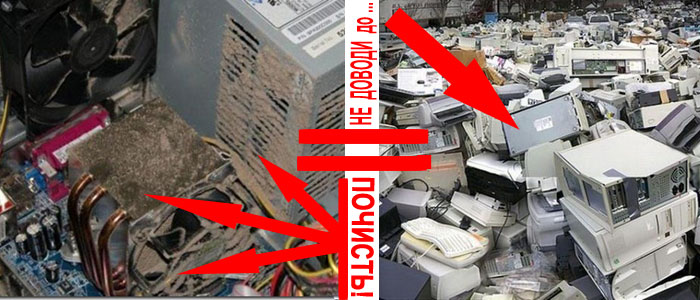

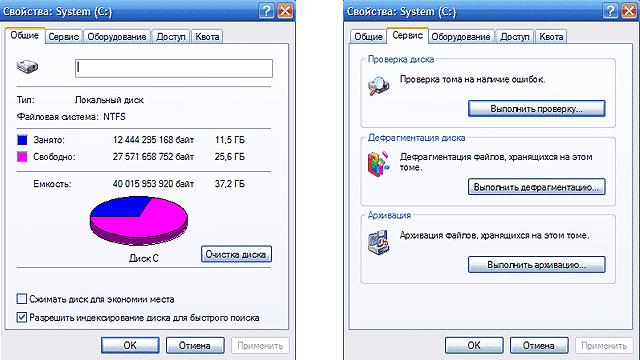


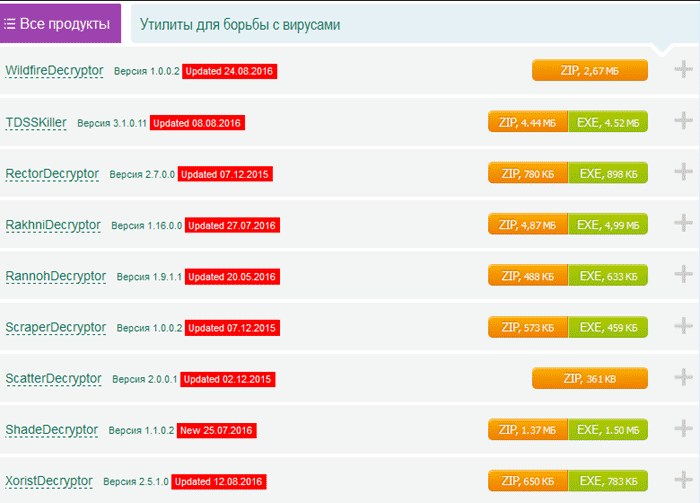
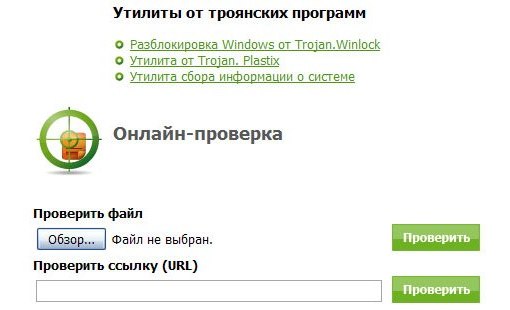
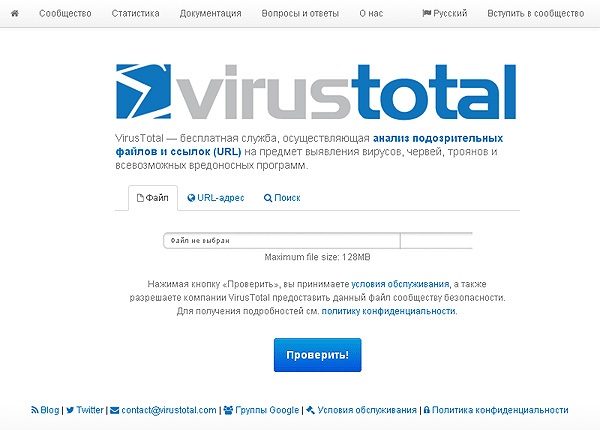
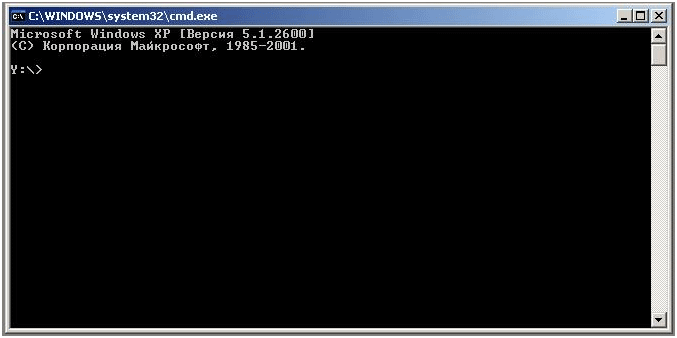
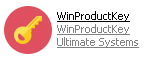 А программу, о которой идёт речь в статье из предыдущего архива, можете взять в этом.
А программу, о которой идёт речь в статье из предыдущего архива, можете взять в этом.